如何使用 FL Studio 让我们使用 Harmor 添加声音水印
我是yosi,看守。
我今天要做一件奇怪的事。
我会在声音中添加水印。
由于高频声音,因此除了播放之外不要将其用于任何其他用途更安全。
就是这样
如果你有 FL Studio,这篇文章可以在演示版中被 Harmor 转载。
(也许用FL Studio的demo版就可以了……我没信心,因为有一段时间没能验证了)
我正在使用 Harmor 为声音添加水印
制作水印图片
首先,创建要作为水印嵌入的图像。
它可以写成普通的插图或类似的东西,但最好是单色。
启动 Windows 画图。
赢关键+ r 输入“mspaint”并单击“确定”
大小应为 512 * 512,背景应为黑色。
之后,输入白色字符。
保存格式可以是任何格式,但我选择了“Png”。
哈默设置
从 FL Studio 启动“Harmor”。
从预设中,单击模板-> 重新合成。
将上一步创建的图像拖到“Harmor”。
如下所示。
(字母颜色由白色变为浅蓝色,但没有问题)
我希望能够在频谱视图中检查它,因此单击“Harmor”下方的红框两次。
将“freq”下方的红框改为“Hz”。
将“freq”下方的红框改为“1.0000/4”。
(拖动橙色部分)
如果你在这种状态下玩“C4 (48)”,你会在频谱视图中看到一个看起来像字符的东西。
调整起始位置和速度。
您可以使用“时间”更改开始位置,使用“速度”更改字符间距。
进行调整时,将 Wave Candy 装入混音器并检查。
将显示设置为“频谱”。
声音的音高会根据您发出的声音而变化。
上传到 Youtube、Twitter 等时,高频被削减,因此需要调整。
在下面的视频中,它响起“A4 (57)”。
如何使用 FL Studio 让我们使用 Harmor 添加声音水印总结
我可以轻松地制作声音水印。
如果它可以用黑白表示,图标等也是可能的。
但是,上传到 SNS 等时,压缩时会切断高频,因此请注意该区域。
即使是Wav,这种高频声音也只是噪音,所以最好不要用于播放以外的任何用途。

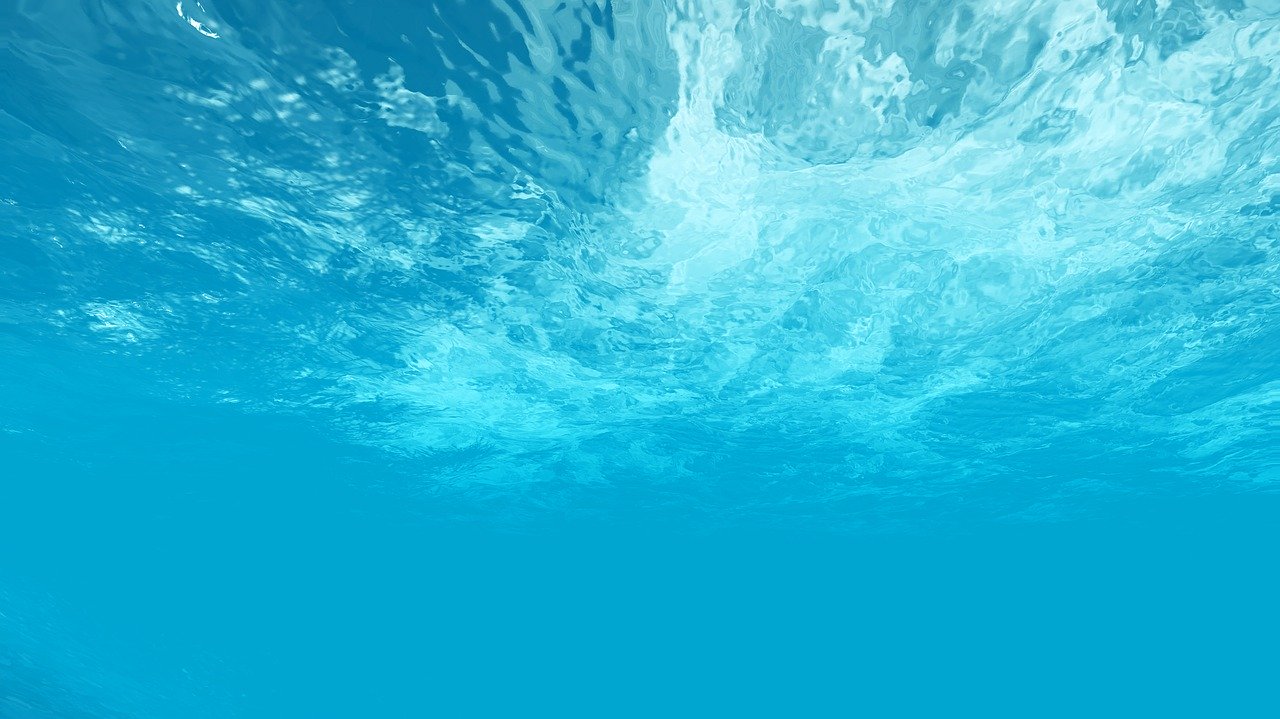
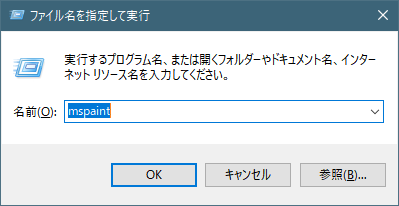
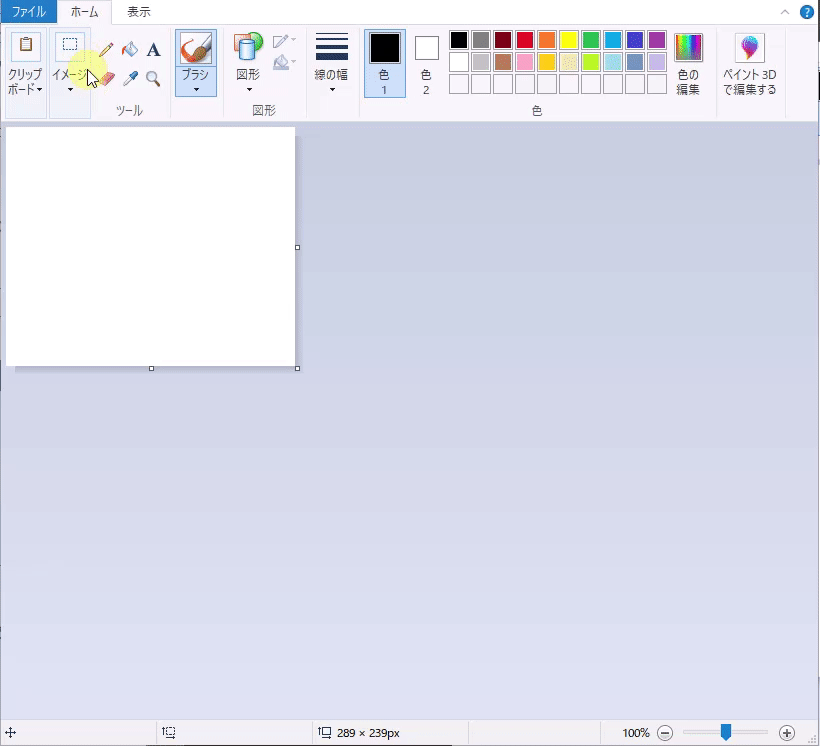
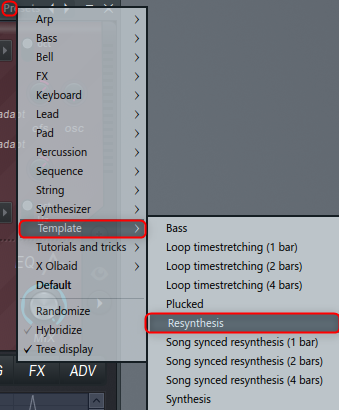
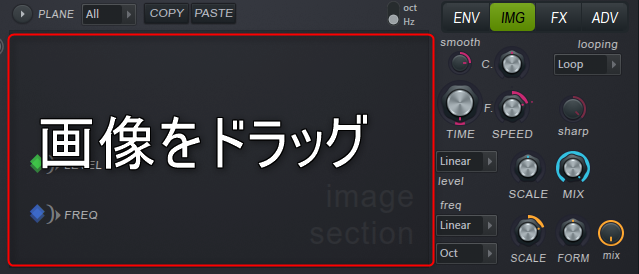
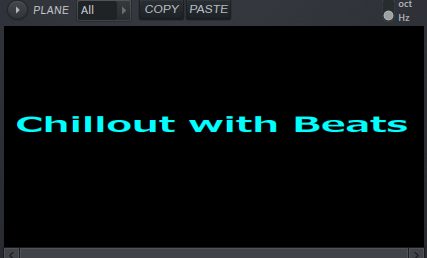
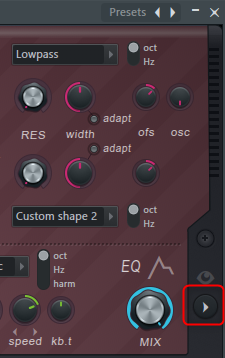
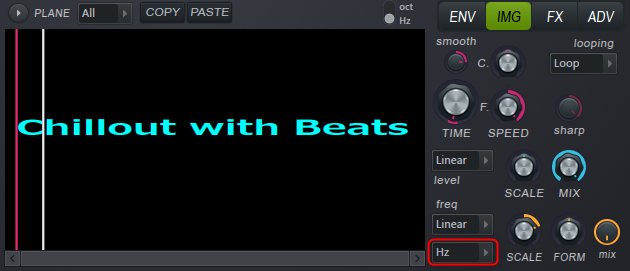

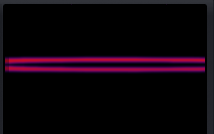
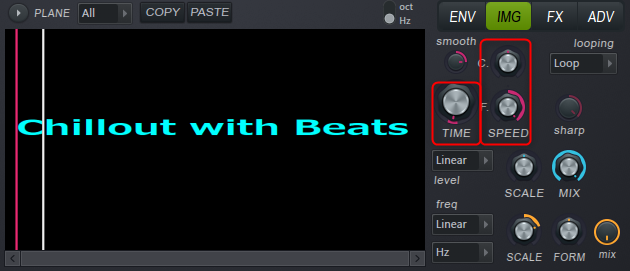
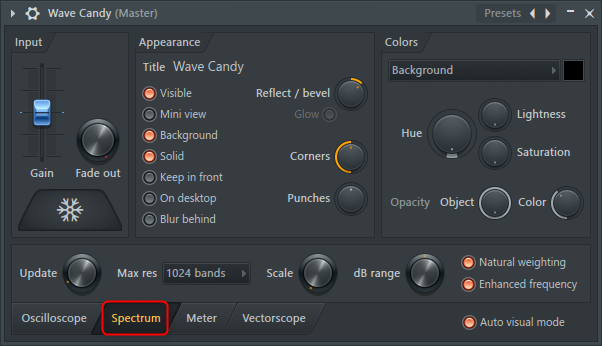
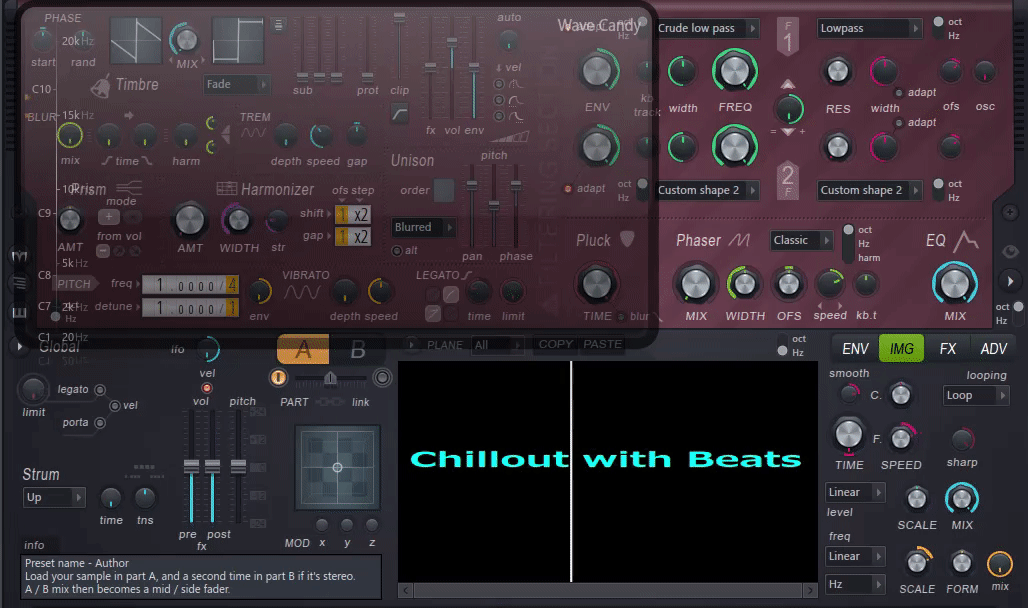
![[免费]多频段效果器Amlio简介(32位)23 2020年06月20日02时18分16](https://chilloutwithbeats.com/wp-content/uploads/2020/06/2020-06-20_02h18_16.png)
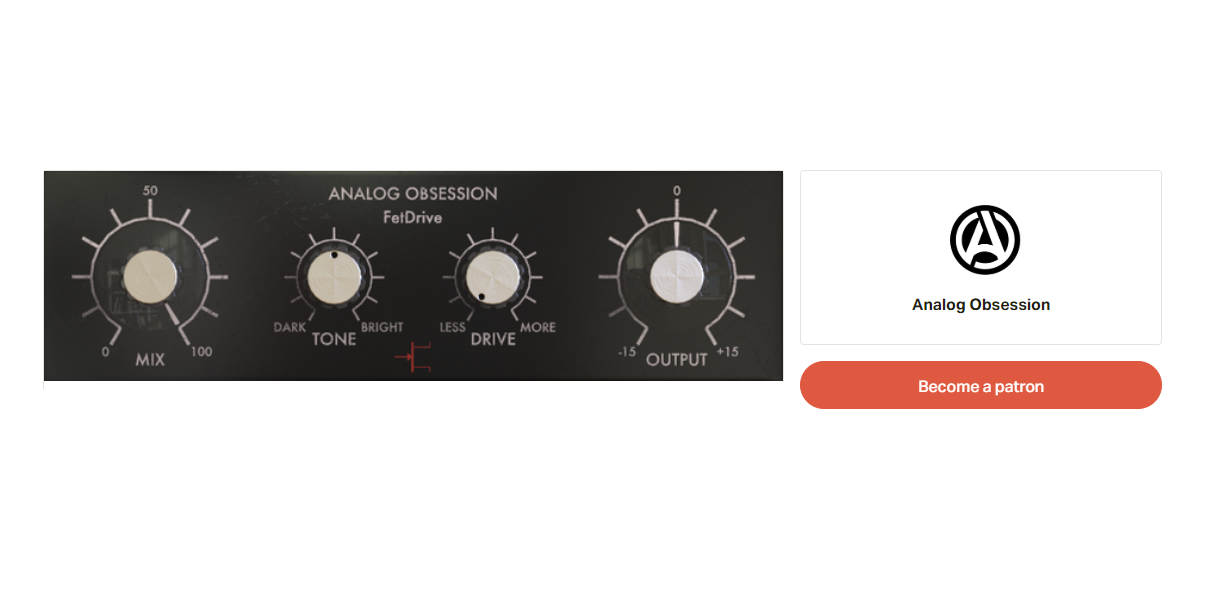
评论